【Lightroom応用編!】海のブルー、草のグリーンだけ、色味を変える方法。

今回はLightroomの応用編。1つのカラーだけ、色味を調整する方法です。
この1カラーだけ調節できるようになると、写真の統一感がグッとUPするんです!
例えば、海や空のブルーは、写真の中にもよく登場するカラーですよね?そのブルーの色味が統一されていると、インスタのフィードを見た時にとてもきれいに見えます。同じく、緑や白なども。
でも彩度や、色温度で調節すると、他のカラーも変わってしまって、困ることもしばしば。そんな時に、この1カラーだけ加工する方法を使うと、便利なので紹介します!
ブルーの調整方法

最初に空や海に良く使われているブルーの調整方法を説明します。
一緒にアプリを触ってみながら、色の変わり方を確認してみてくださいね。
カラー → ミキサーをタップ
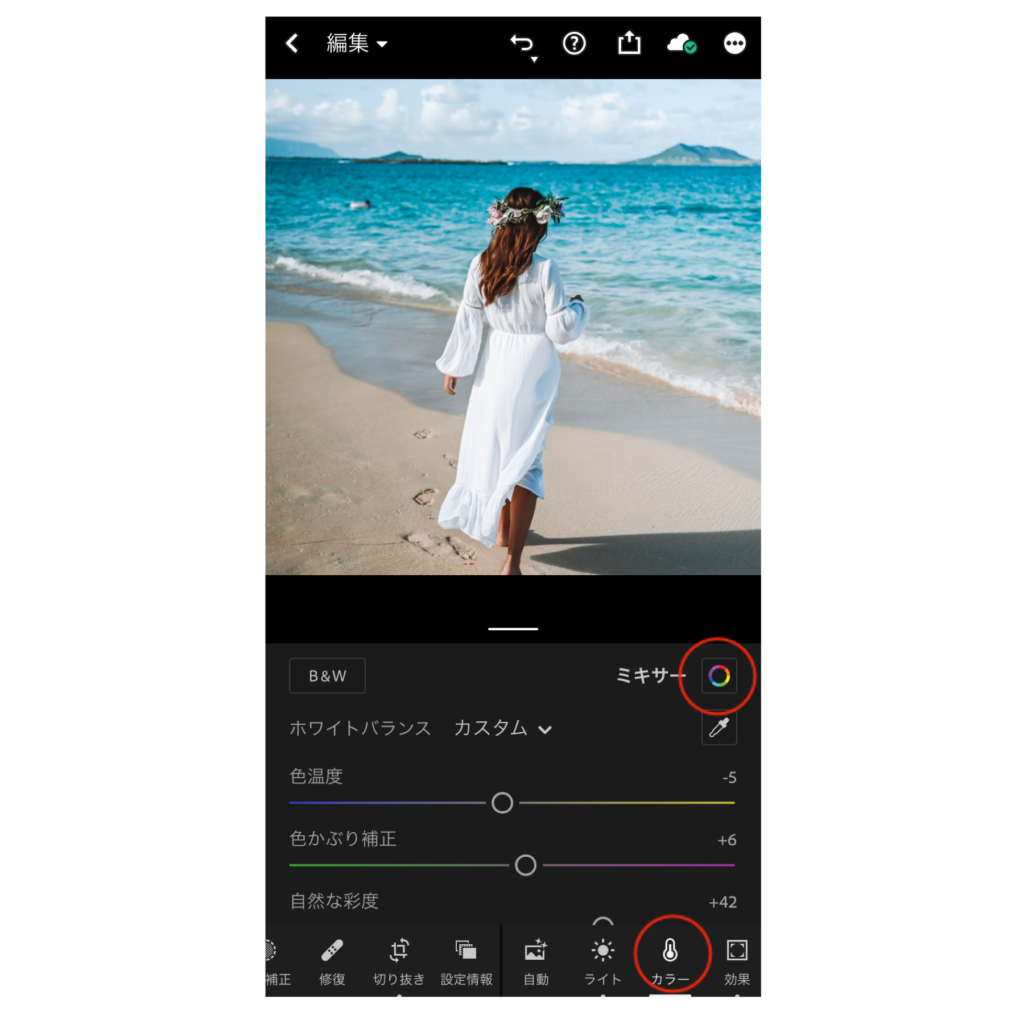
ブルーをタップ→色相や彩度などを調節
(好きなブルーに合わせてください)
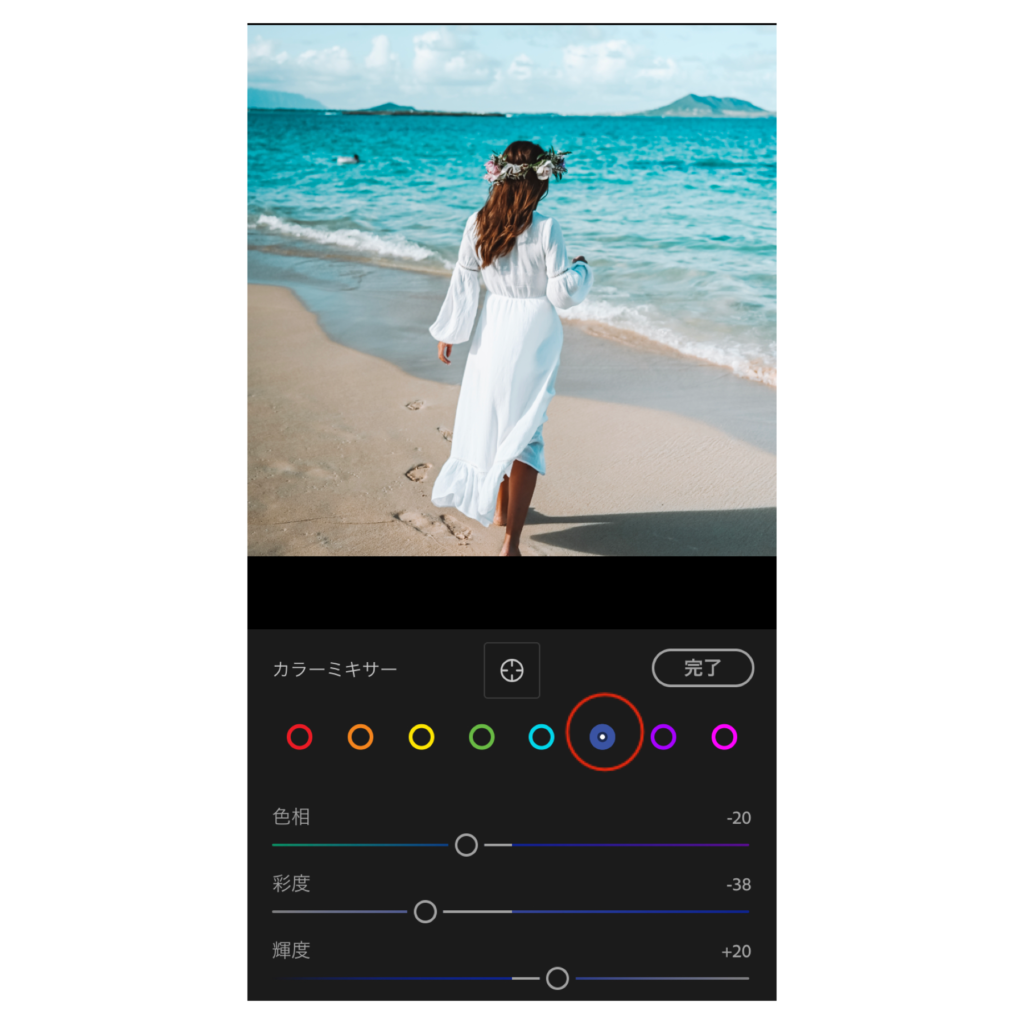
ブルー調整の場合は、こっちの水色も調節してみてください。
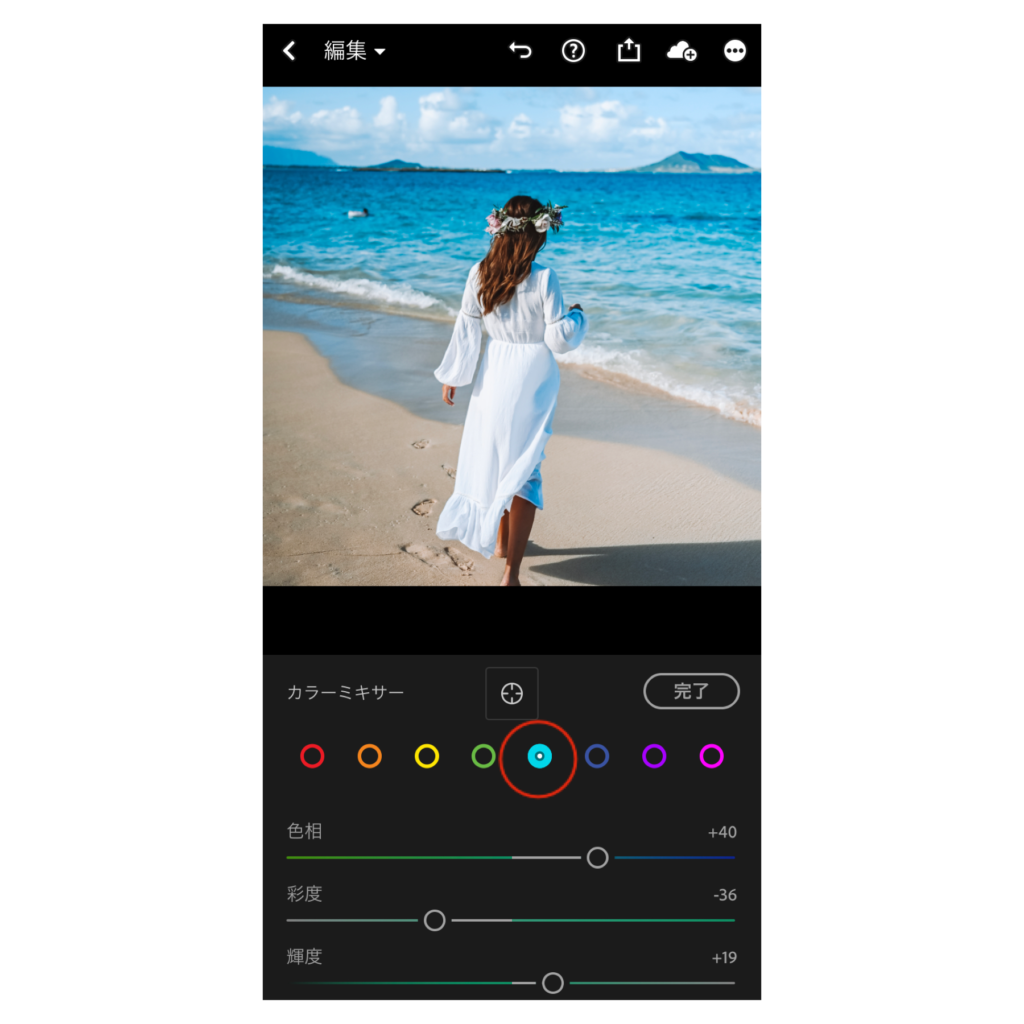
グリーンの調整方法

緑色も写真の中で大事な色。しかも撮って出しだと、明るく派手なグリーンになってしまいがち。
私は濃くて深いグリーンに調節してます。(左は未加工、右は加工後)
緑をタップ→色相をプラス→彩度をマイナス
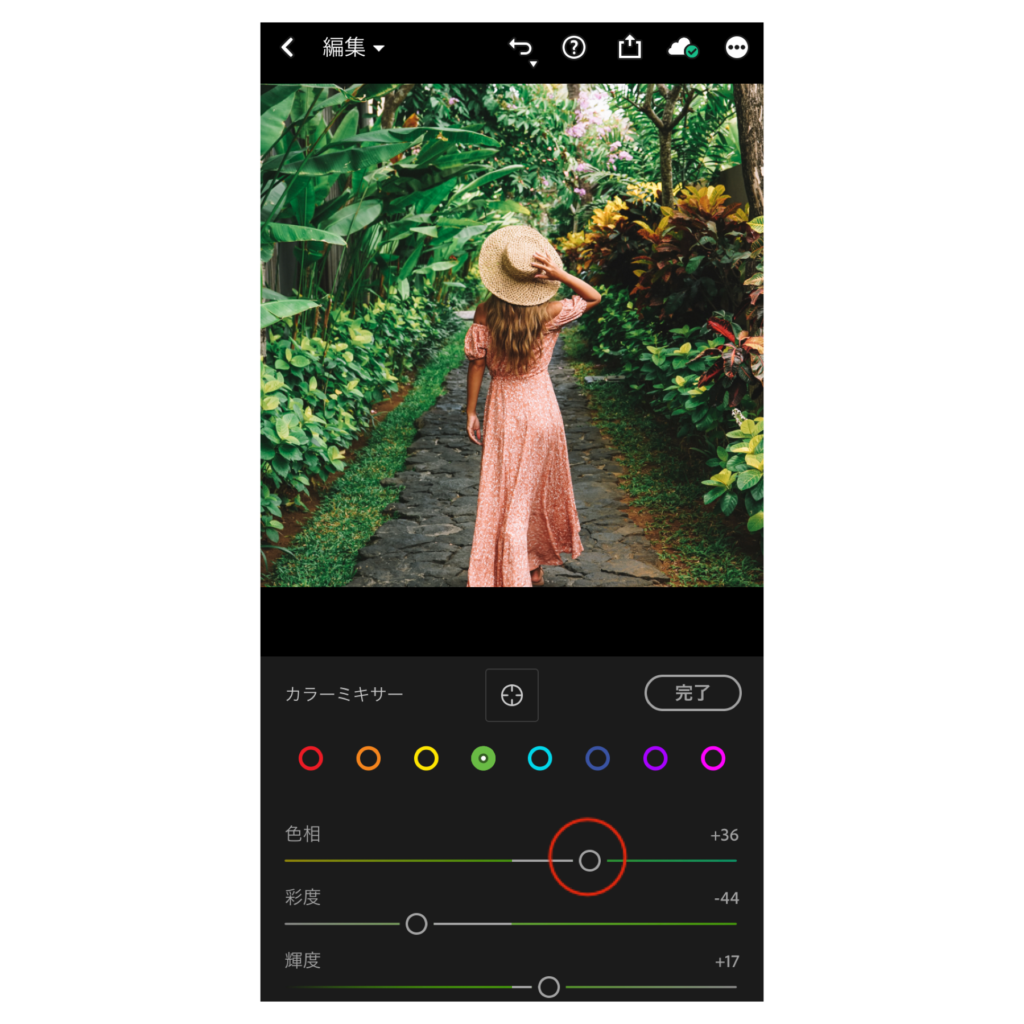
自分のお気に入りカラーに合わせるコツ
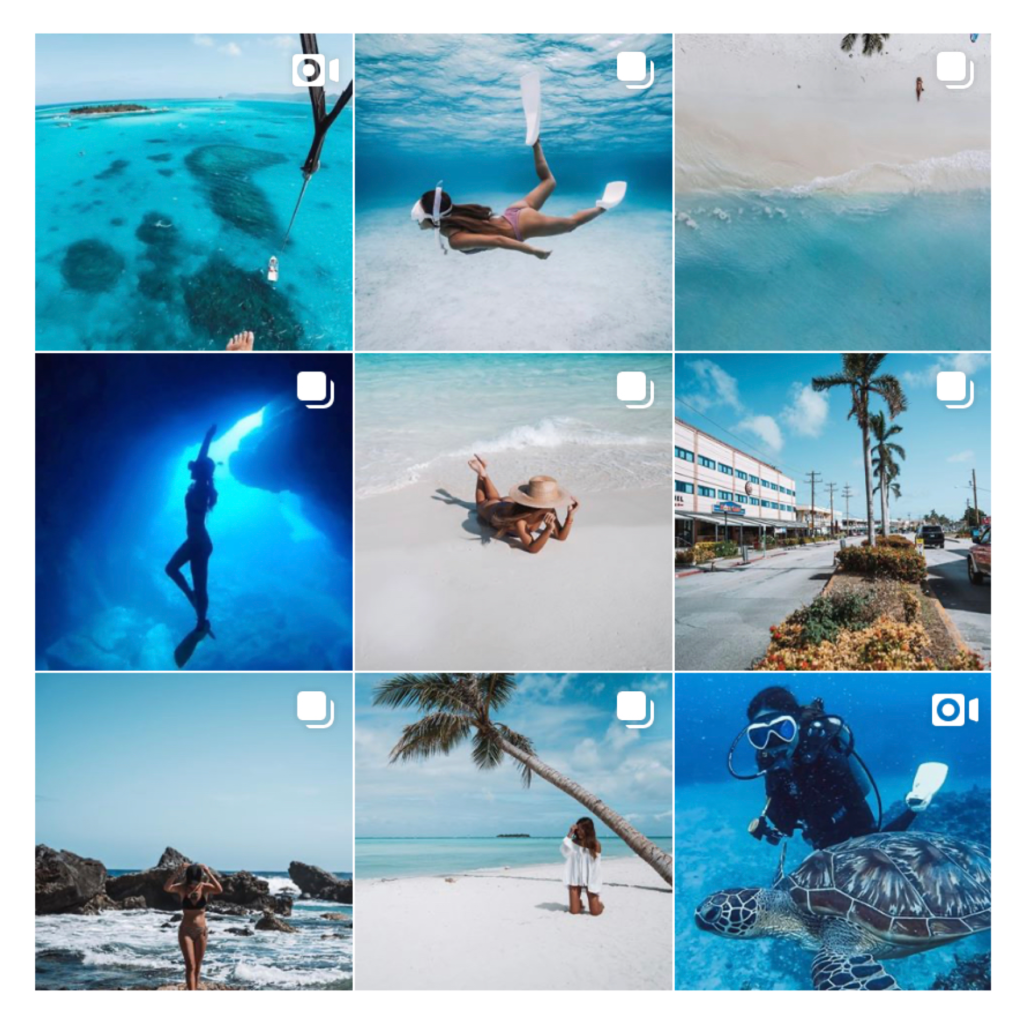
この1カラーの調節は、赤やピンク、黄色なども同様に設定できます。各色が気になる時は、設定してみてください。
そして、いつもと同じブルーやグリーンにすることで、インスタのフィードに統一感が出ます。
でも加工している時と、実際にインスタにUPした時で、思ってた色と違うことも・・・。そうならないように、加工をしたら、一度書き出してチェックをしましょう!これが大事!
このアプリを使うと、自分がUPしているインスタと同じフィードが再現できるので、比較しやすくておすすめです。
≫【Instagram!】投稿前にギャラリーの統一感をチェックできるアプリが便利!!
スポンサーリンクさいごに。
今回は1カラーだけ調節するという、ちょっとレベルアップした加工方法でした。こういう細かい加工をすることで、写真がよりおしゃれになるんです。
インスタをもっとおしゃれにしたい人は、【インスタグラム】写真がおしゃれになるアイテム10選!【かわいいは正義】こちらの記事も一緒に読んでみてね。
インスタがおしゃれになると、さらに楽しくなるし、フォロワーさんが増えるとお仕事にも繋がります。どんなお仕事があるか知りたい人は、【Instagram】自分に合った収入源を見つけよう。【誰も語らないインフルエンサーのお仕事たち】を読んでみてね。